Cara menyelaraskan secara vertikal dengan sistem tata letak Flexbox Divi 5
Diterbitkan: 2025-08-23Membuat tata letak yang seimbang dan responsif secara visual sangat penting dalam desain web modern, dan sistem tata letak Flexbox baru Divi membuatnya lebih mudah dari sebelumnya untuk mencapai penyelarasan vertikal. Fitur baru yang kuat ini memungkinkan pengguna Divi untuk merancang tata letak yang fleksibel dan dinamis, menawarkan kontrol penuh atas penentuan posisi vertikal. Apakah menyelaraskan teks dalam suatu bagian, menyeimbangkan konten dalam baris multi-kolom, atau membuat desain responsif, Divi 5 menyederhanakan proses dengan kontrol intuitif yang dibangun langsung ke dalam pembangun visual.
Dalam posting ini, kami akan memandu Anda melalui langkah-langkah untuk menguasai penyelarasan vertikal, memberikan contoh dunia nyata, dan menawarkan tips untuk membuat tata letak yang responsif dan dipoles. Mari kita jelajahi bagaimana sistem tata letak Flexbox Divi 5 dapat mengubah pendekatan Anda menjadi penyelarasan vertikal.
- 1 Memahami Sistem Tata Letak Flexbox Divi 5
- 1.1 Bagaimana Divi 5 Mengintegrasikan Flexbox
- 2 Menyiapkan Penyelarasan Vertikal di Divi 5
- 2.1 Penyelarasan vertikal pada bagian
- 2.2 Penyelarasan Vertikal Berbaris
- 2.3 Penyelarasan vertikal pada bagian multi-baris
- 2.4 Penyelarasan Vertikal dalam Grup Modul
- 3 Unduh Gratis
- 4 tips untuk penyelarasan vertikal responsif
- 4.1 Gunakan breakpoints responsif yang dapat disesuaikan Divi 5
- 4.2 Gunakan variabel desain Divi 5
- 5 flexbox membuat perataan vertikal mudah
Memahami Sistem Tata Letak Flexbox Divi 5
Flexbox, atau tata letak kotak yang fleksibel, adalah model tata letak CSS yang dirancang untuk menyederhanakan pengaturan elemen dalam wadah, membuatnya ideal untuk penyelarasan horizontal dan vertikal. Tidak seperti metode tradisional seperti pelampung atau margin, Flexbox memberikan pendekatan langsung untuk mengatur konten. Ini memungkinkan elemen untuk secara dinamis menyesuaikan ukuran, pesanan, dan penyelarasannya berdasarkan dimensi wadah dan viewport, memastikan tata letak konsisten dan responsif di semua ukuran layar.
Dengan Flexbox, Anda dapat dengan mudah memusatkan konten, mendistribusikan ruang secara merata, atau menumpuk elemen dalam urutan tertentu. Fleksibilitas ini menjadikannya suatu keharusan bagi perancang web, dan Divi 5 memanfaatkan kekuatannya untuk memungkinkan pengguna membuat tata letak yang canggih tanpa memerlukan pengetahuan canggih tentang CSS.
Bagaimana Divi 5 Mengintegrasikan FlexBox
Divi 5 baru -baru ini memperkenalkan sistem tata letak Flexbox -nya. Sistem ini mengintegrasikan FlexBox langsung ke dalam pembangun visual, memungkinkan pengguna untuk mengontrol bagian, baris, kolom, dan pengaturan modul dengan pengaturan intuitif.
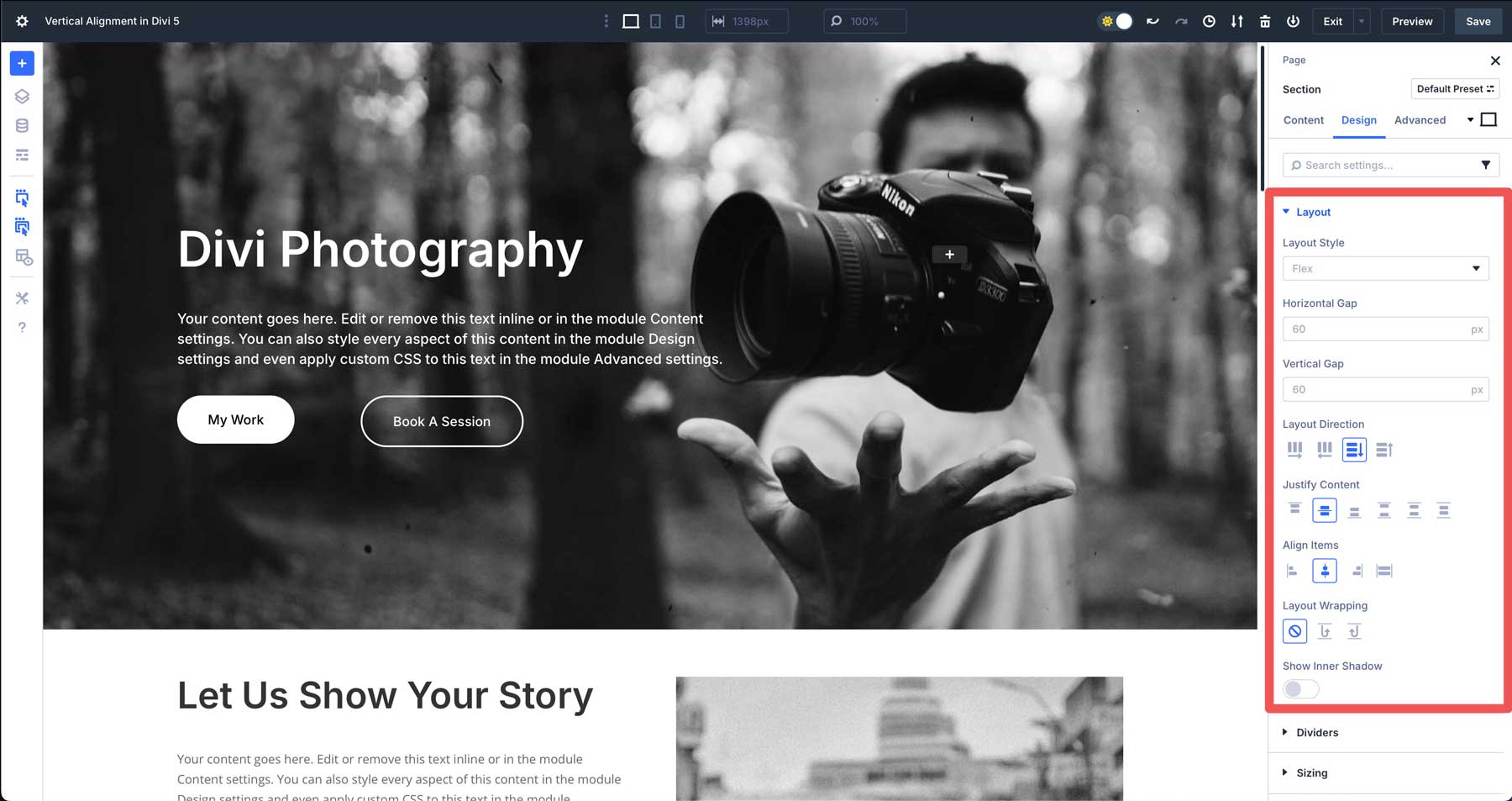
Fitur utama termasuk berbagai templat baris baru, dari kolom tunggal hingga bagian multi-baris, membuatnya lebih mudah dari sebelumnya untuk membangun tata letak di Divi.
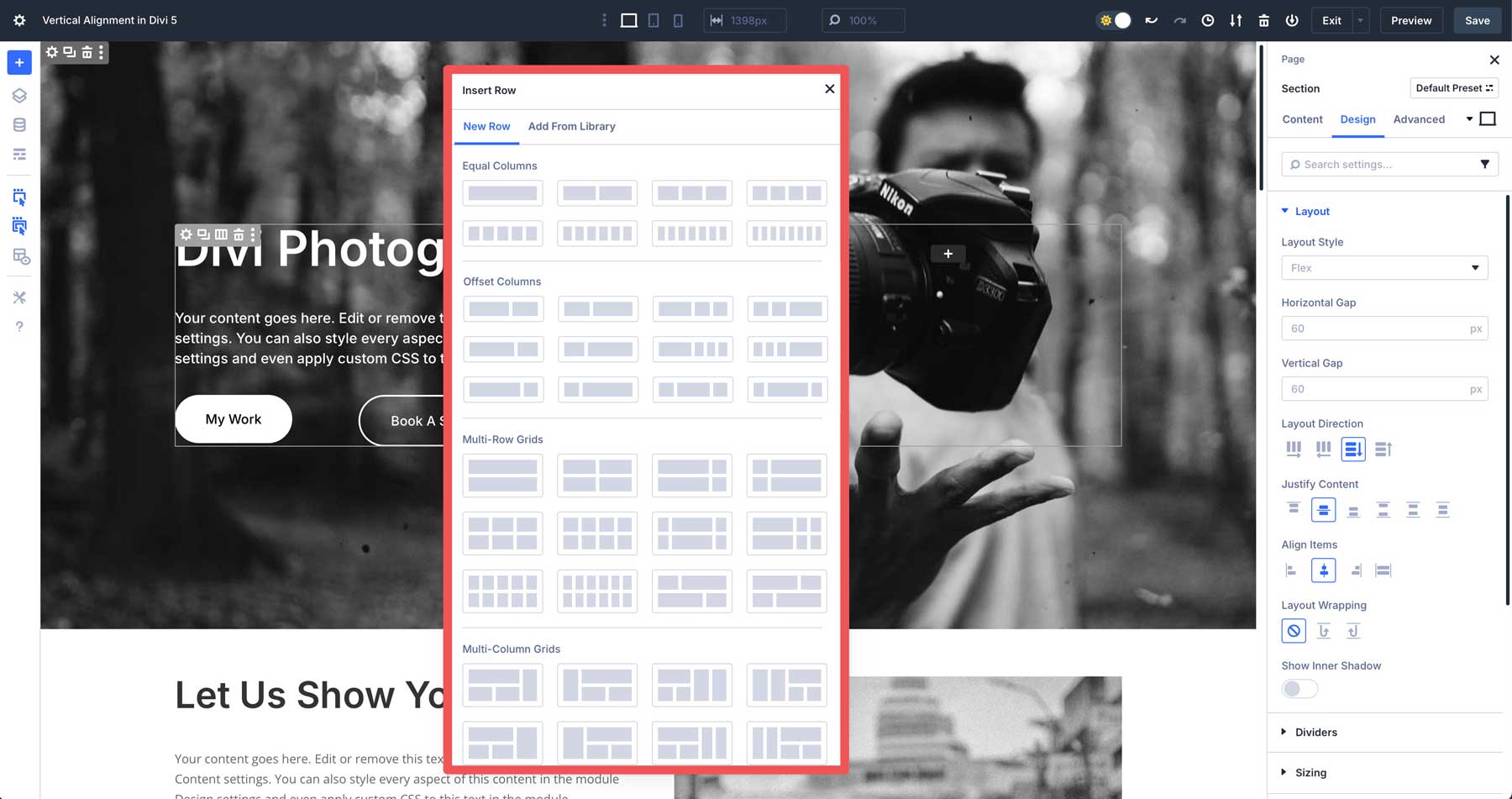
Kontrol Flexbox Divi 5 memungkinkan Anda untuk mengontrol arah tata letak Anda, menyesuaikan celah horizontal dan vertikal, membenarkan konten ke awal, tengah, atau akhir, mengaktifkan pembungkus, dan banyak lagi.
Fitur Struktur Kolom Perubahan Baru Divi 5 memberi Anda lebih banyak kontrol atas bagaimana kolom berperilaku pada perangkat yang lebih kecil. Anda dapat dengan mudah mengubah jumlah kolom atau memesan ulang, membuat desain terlihat bagus pada ukuran layar apa pun.
Divi 5 menjauh dari bagian khusus dan penuh, karena baris sekarang dapat bersarang dalam satu sama lain untuk membuat desain yang kompleks dan responsif tanpa mengandalkan jenis bagian yang sudah ketinggalan zaman. Kemajuan ini menjadikan sistem tata letak Flexbox Divi 5 alat yang ampuh untuk membangun tata letak modern yang dapat disesuaikan langsung di dalam pembangun.
Menyiapkan Penyelarasan Vertikal di Divi 5
Sistem tata letak Flexbox Divi 5 diintegrasikan dengan mulus ke dalam pembangun visual, membuatnya dapat diakses bagi pengguna untuk membuat desain yang fleksibel dan responsif. Untuk memulai, buka pembangun visual pada halaman baru atau yang sudah ada dan tambahkan bagian dan baris. Kami telah membuat seluruh tata letak sehingga kami dapat berjalan melalui langkah -langkah untuk menyelaraskan item secara vertikal dalam berbagai skenario.
Penyelarasan vertikal pada bagian
Di pengaturan bagian, navigasikan ke tab Desain dan cari opsi tata letak , di mana Anda akan menemukan kontrol FlexBox.
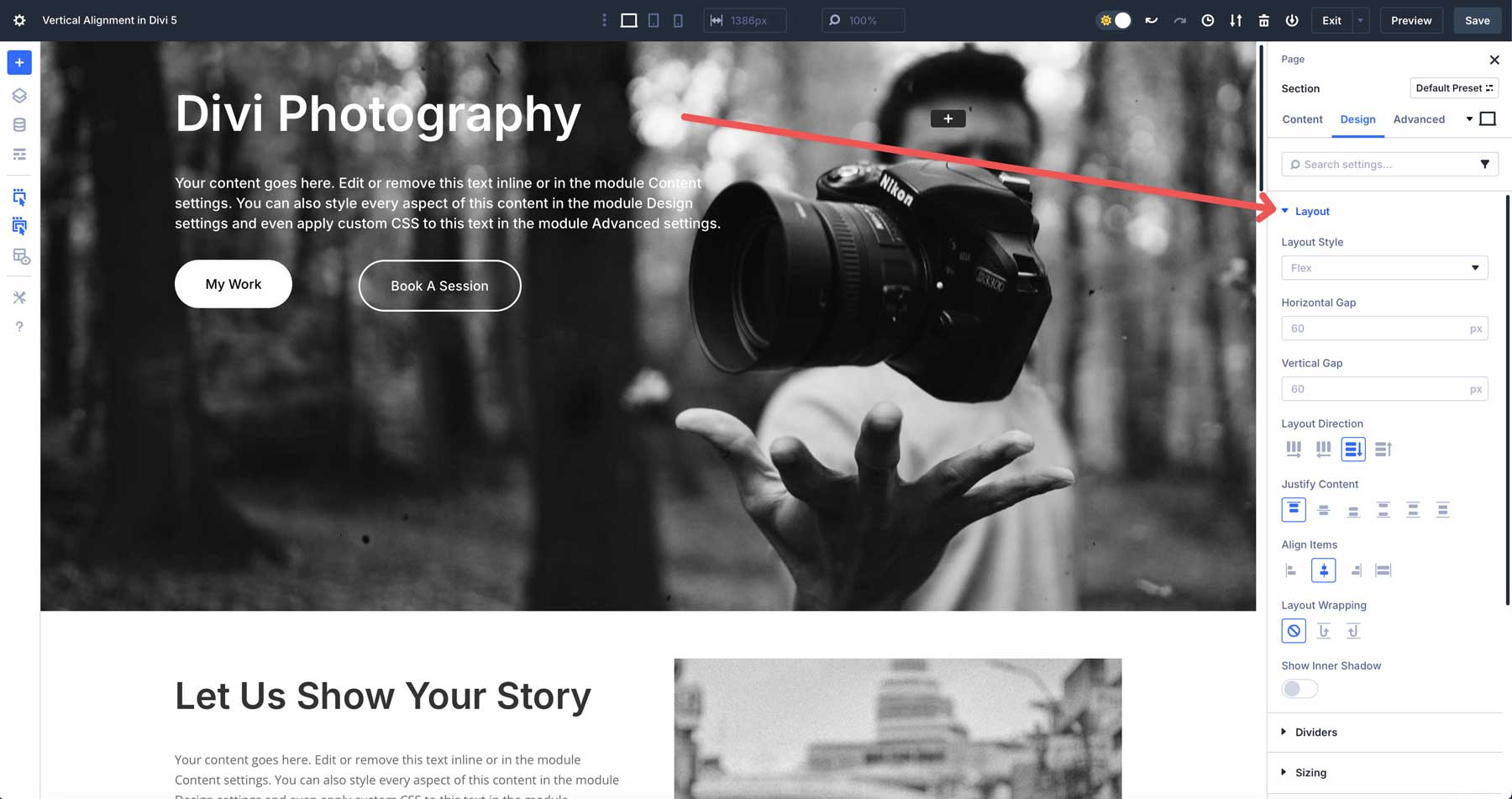
Pastikan Flex dipilih di bawah gaya tata letak . Ini memastikan bahwa Flexbox diaktifkan untuk bagian ini.
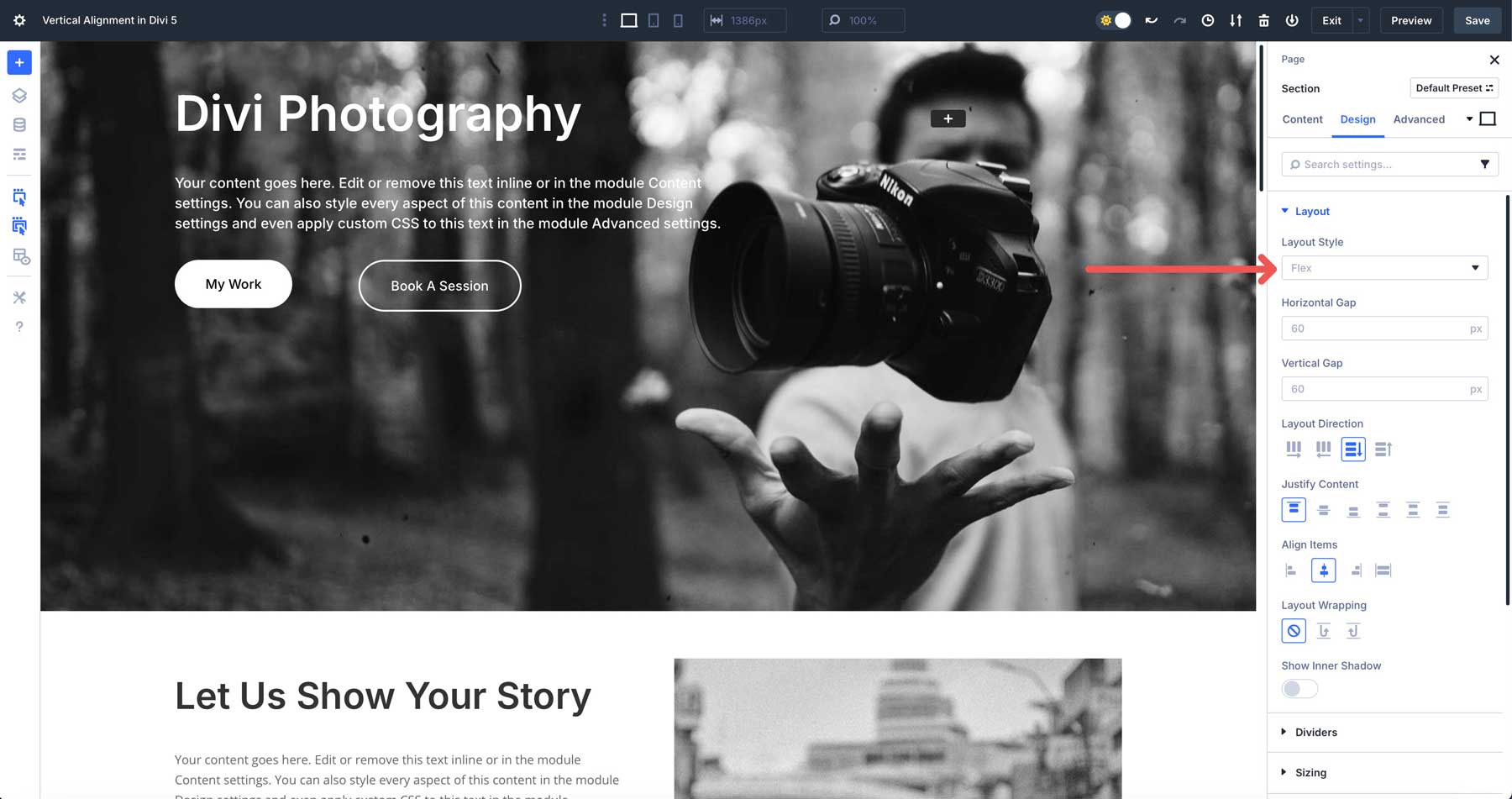
Secara default, Start (Flex-Start) dipilih di bawah Konten Justify . Ini menyelaraskan semua item di awal wadah. Dalam contoh ini, ketika ingin memusatkan item secara vertikal, Anda dapat memilih untuk menyelaraskannya ke tengah , ruang di sekitar , atau ruang secara merata . Karena kami memiliki satu baris dengan baris bersarang, semua elemen desain di bagian kami akan berpusat secara vertikal dengan opsi apa pun yang disebutkan di atas.
Penyelarasan vertikal berturut -turut
Anda juga dapat menyelaraskan konten secara vertikal di level baris. Namun, dalam contoh ini, kami akan menggunakan item Align daripada membenarkan konten untuk secara vertikal menyelaraskan modul di dalam baris. Di tab Desain untuk baris, temukan pengaturan tata letak . Pastikan Anda mengaktifkan FLEX dan temukan pengaturan item ALLIGN . Secara default, Mulai dipilih, dan ini menyelaraskan semua modul di baris ke atas wadah.
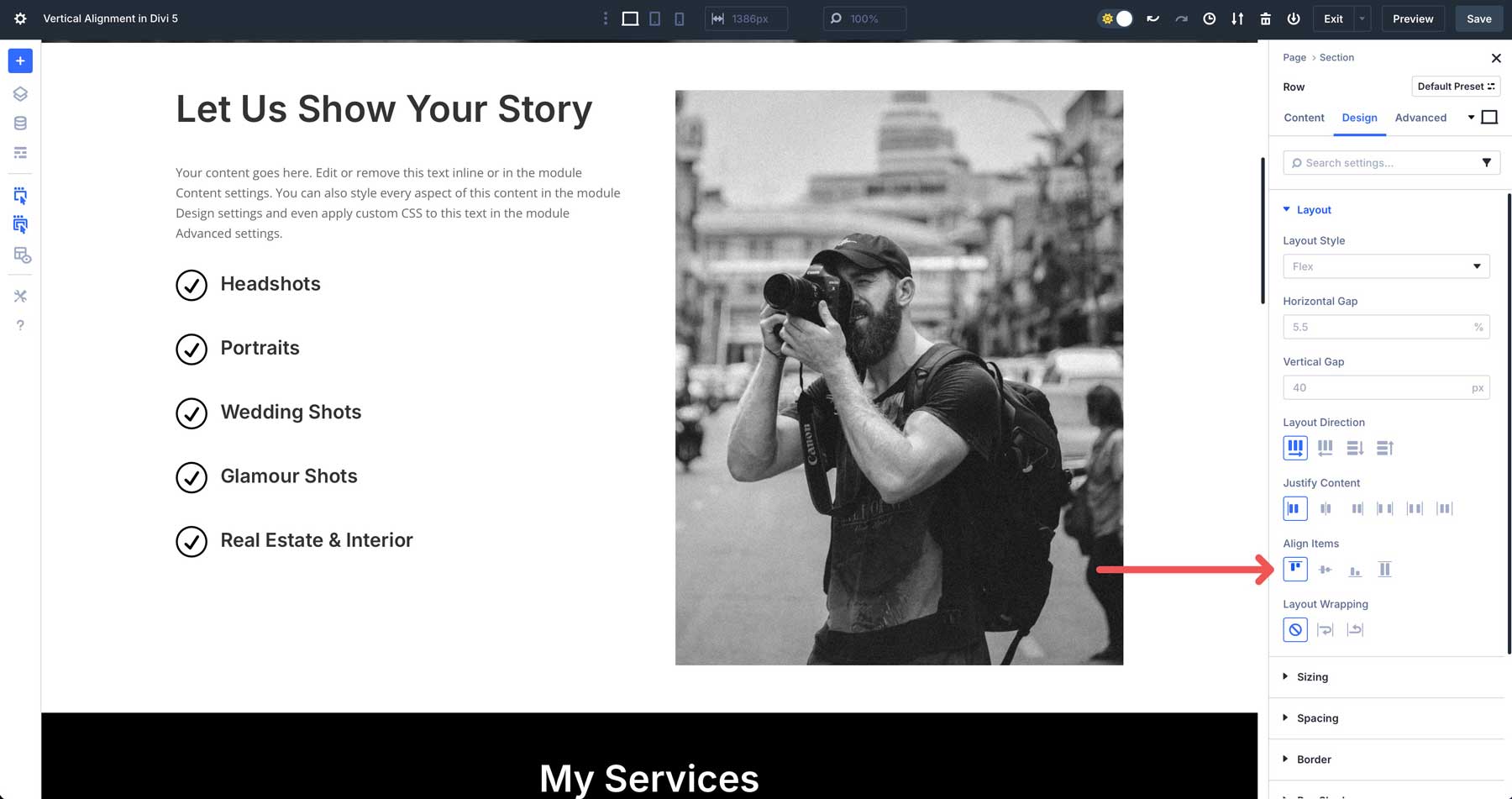
Ada beberapa opsi tergantung pada bagaimana Anda ingin menyelaraskan elemen. Pilih pusat jika Anda ingin item di baris ke tengah secara vertikal. Saat memilih akhir, semua item akan sejajar dengan bagian bawah baris. Peregangan membuat semua item mengisi ketinggian baris.
Penyelarasan vertikal pada bagian multi-baris
Dalam skenario ini, kami memiliki tiga baris di bagian, termasuk baris satu kolom dan dua baris tiga kolom. Kami akan menggunakan pengaturan konten Justify untuk secara vertikal menyelaraskan semua konten dalam baris.

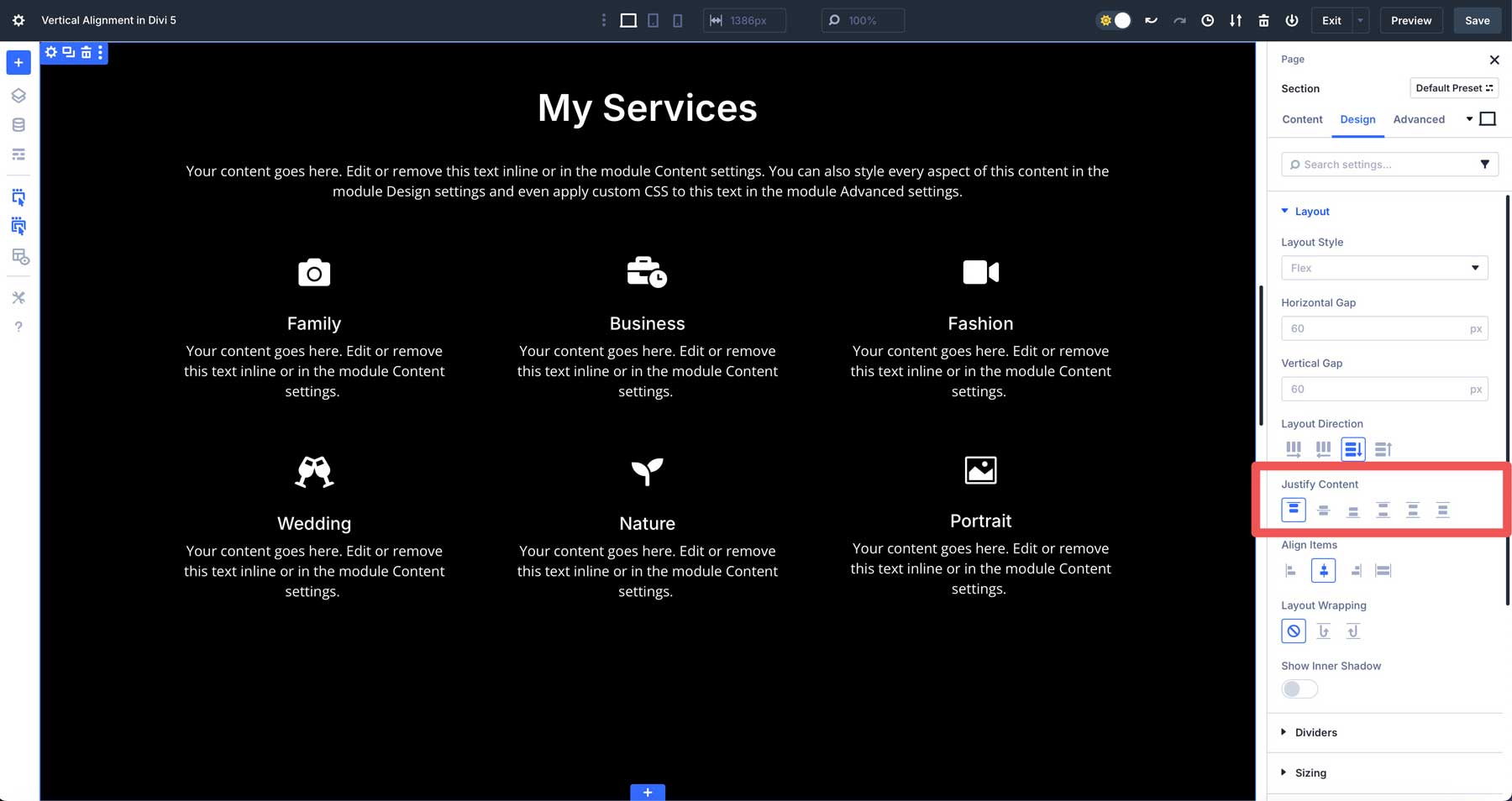
Ketika suatu bagian menggunakan kolom sebagai arah tata letak, konten Justify akan secara vertikal menyelaraskan barisnya. Mulai dipilih secara default. Ini menyelaraskan semua baris ke bagian atas bagian. Baris akan dikemas bersama, mulai dari tepi atas. Pusat menyelaraskan semua baris di bagian secara vertikal. Baris akan dikemas bersama mulai dari tepi bawah. Saat Anda memilih akhir , semua baris sejajar dengan bagian bawah bagian. Baris akan dikemas bersama, mulai dari tepi bawah.
Ruang antara mendistribusikan baris secara merata di sepanjang sumbu utama (vertikal). Baris pertama akan rata di bagian atas bagian, baris terakhir terhadap bagian bawah, dan setiap baris di antaranya akan memiliki jumlah ruang yang sama yang memisahkan mereka. Ruang di sekitar mendistribusikan baris dengan ruang yang sama di sekitar setiap item.
Ruang antara baris yang berdekatan akan menggandakan ruang di ujung baris (ruang antara baris pertama dan bagian atas bagian, dan ruang antara baris terakhir dan bagian bawah bagian). Akhirnya, ruang merata mirip dengan ruang di sekitar, tetapi memastikan bahwa ruang antara setiap baris adalah sama, dan ruang di awal dan akhir bagian juga sama dengan jarak itu.
Penyelarasan vertikal dalam kelompok modul
Sistem Flexbox Divi 5 juga menyederhanakan penyelarasan vertikal dalam grup modul, terutama saat menggunakan fitur seperti pembangun loop untuk konten dinamis. Pertimbangkan grup modul yang menampilkan posting blog dengan gambar, judul posting, kutipan posting, dan tombol. Tanpa penyelarasan yang tepat, tombol seperti elemen mungkin tampak tidak selaras di seluruh kolom. Dalam versi Divi sebelumnya, ini membutuhkan ketinggian kolom yang sama dan CSS khusus. Divi 5 merampingkan proses ini dengan flexbox.
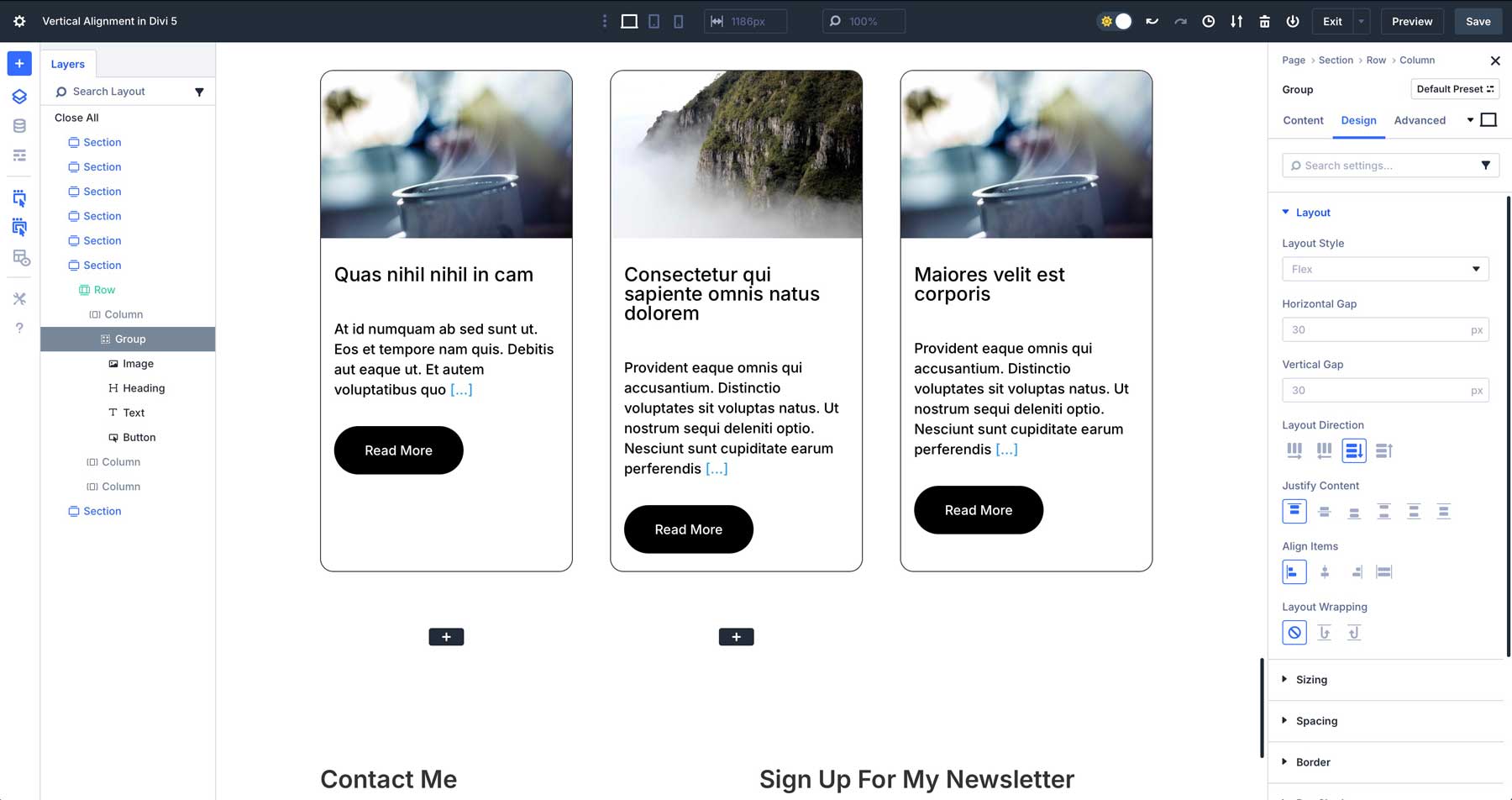
Untuk menyelaraskan elemen, klik ke kolom pertama grup modul, arahkan ke tab Desain , dan temukan pengaturan Flex. Setel konten Justify ke ruang antara . Ini mendistribusikan modul secara merata di dalam kolom, dengan sempurna menyelaraskan tombol baca lebih banyak di semua kolom tanpa CSS khusus. Pendekatan ini memastikan tata letak profesional yang konsisten untuk konten dinamis seperti grid blog atau daftar produk.
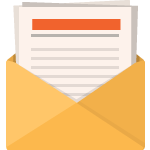
Unduh secara gratis
Bergabunglah dengan The Divi Newsletter dan kami akan mengirimi Anda email salinan paket tata letak halaman pendaratan Ultimate Divi, ditambah banyak sumber daya divi yang luar biasa dan gratis, tips, dan trik. Ikuti bersama dan Anda akan menjadi master Divi dalam waktu singkat. Jika Anda sudah berlangganan cukup ketik alamat email Anda di bawah ini dan klik unduh untuk mengakses paket tata letak.
Anda telah berhasil berlangganan. Silakan periksa alamat email Anda untuk mengonfirmasi langganan Anda dan mendapatkan akses ke paket tata letak divi mingguan gratis!
Tips untuk penyelarasan vertikal responsif
Sistem tata letak Flexbox Divi 5 membuat konten yang menyelaraskan secara vertikal mudah, tetapi ada beberapa tips untuk dipertimbangkan. Divi 5 menawarkan alat yang kuat untuk desain responsif, memungkinkan Anda untuk menyempurnakan penyelarasan vertikal pada semua perangkat. Apakah Anda memusatkan konten di bagian pahlawan atau menyejajarkan tombol dalam tata letak multi-kolom, tips berikut akan membantu Anda memanfaatkan fitur Divi 5 untuk mempertahankan tata letak profesional yang konsisten.
Gunakan breakpoint yang dapat disesuaikan divi 5
Sistem Flexbox Divi 5 memungkinkan Anda untuk menyesuaikan pemesanan modul dan penyelarasan untuk ukuran layar yang berbeda, memastikan tata letak Anda beradaptasi dengan semua ukuran layar. Di Visual Builder, Anda dapat menggunakan tujuh breakpoint responsif yang dapat disesuaikan untuk mengontrol bagaimana tata letak muncul di seluruh perangkat.
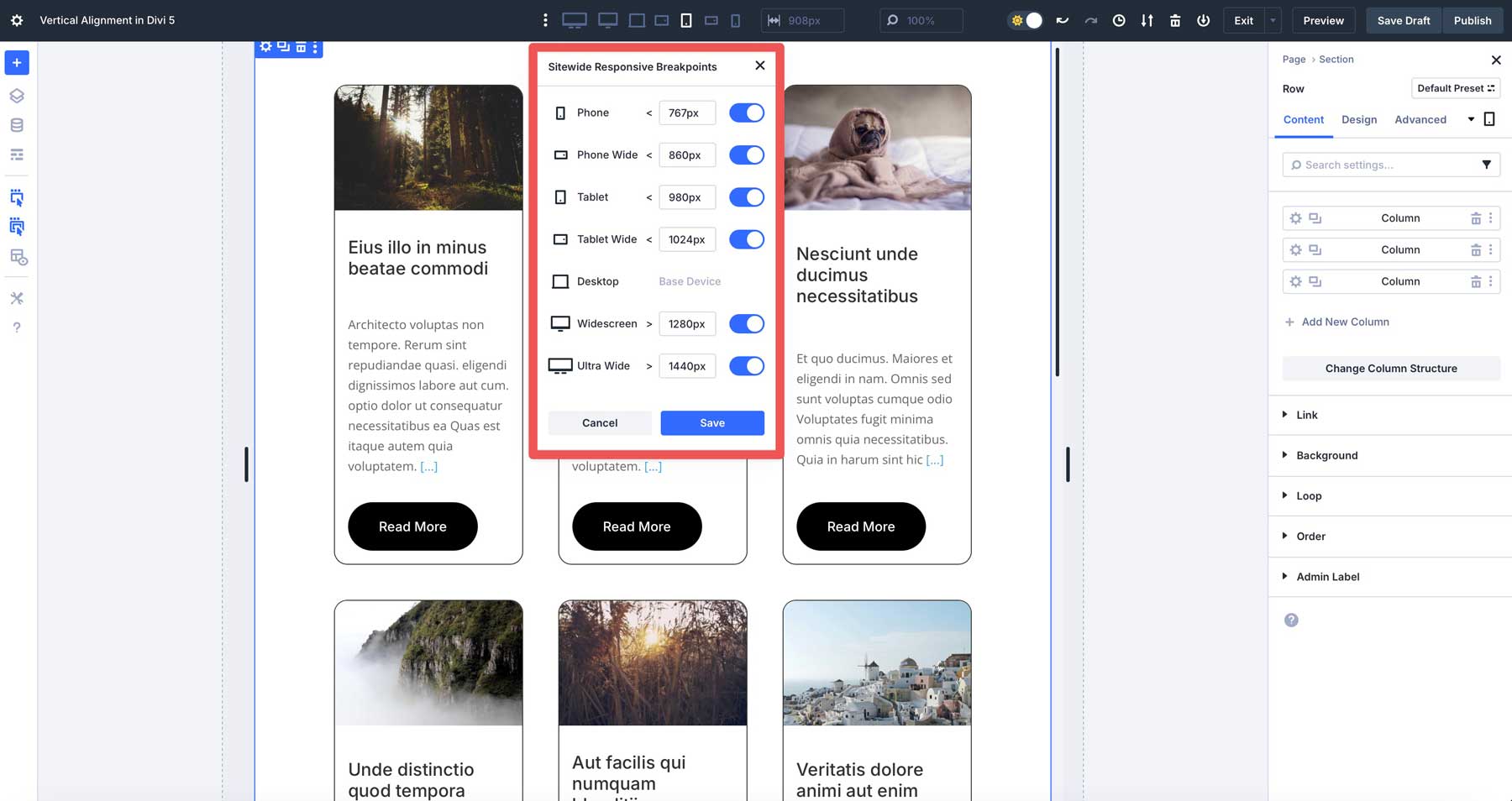
Untuk mengoptimalkan penyelarasan vertikal, Anda dapat menyesuaikan struktur kolom pada tablet dan perangkat seluler. Ini memastikan tata letak Anda terlihat sempurna di setiap ukuran layar. Misalnya, Anda mungkin menginginkan dua kolom pada tablet dan hanya satu di perangkat seluler.
Sistem tata letak Flexbox Divi 5 juga memungkinkan Anda untuk mengubah urutan kolom Anda pada perangkat seluler, mengendalikan apa yang dilihat pengguna seluler terlebih dahulu di bagian atau baris.
Gunakan variabel desain Divi 5
Fitur Variabel Desain Divi 5 sangat cocok untuk mempertahankan jarak dan penyelarasan yang konsisten di seluruh tampilan responsif. Variabel desain memungkinkan Anda untuk mendefinisikan nilai yang dapat digunakan kembali untuk properti seperti padding, margin, dan ukuran font, memastikan keseragaman dalam tata letak Anda. Untuk penyelarasan vertikal, Anda dapat membuat variabel untuk bantalan vertikal untuk membakukan jarak dalam baris atau bagian. Misalnya, atur variabel desain bernama vertikal padding ke 30px di Manajer Variabel Divi.
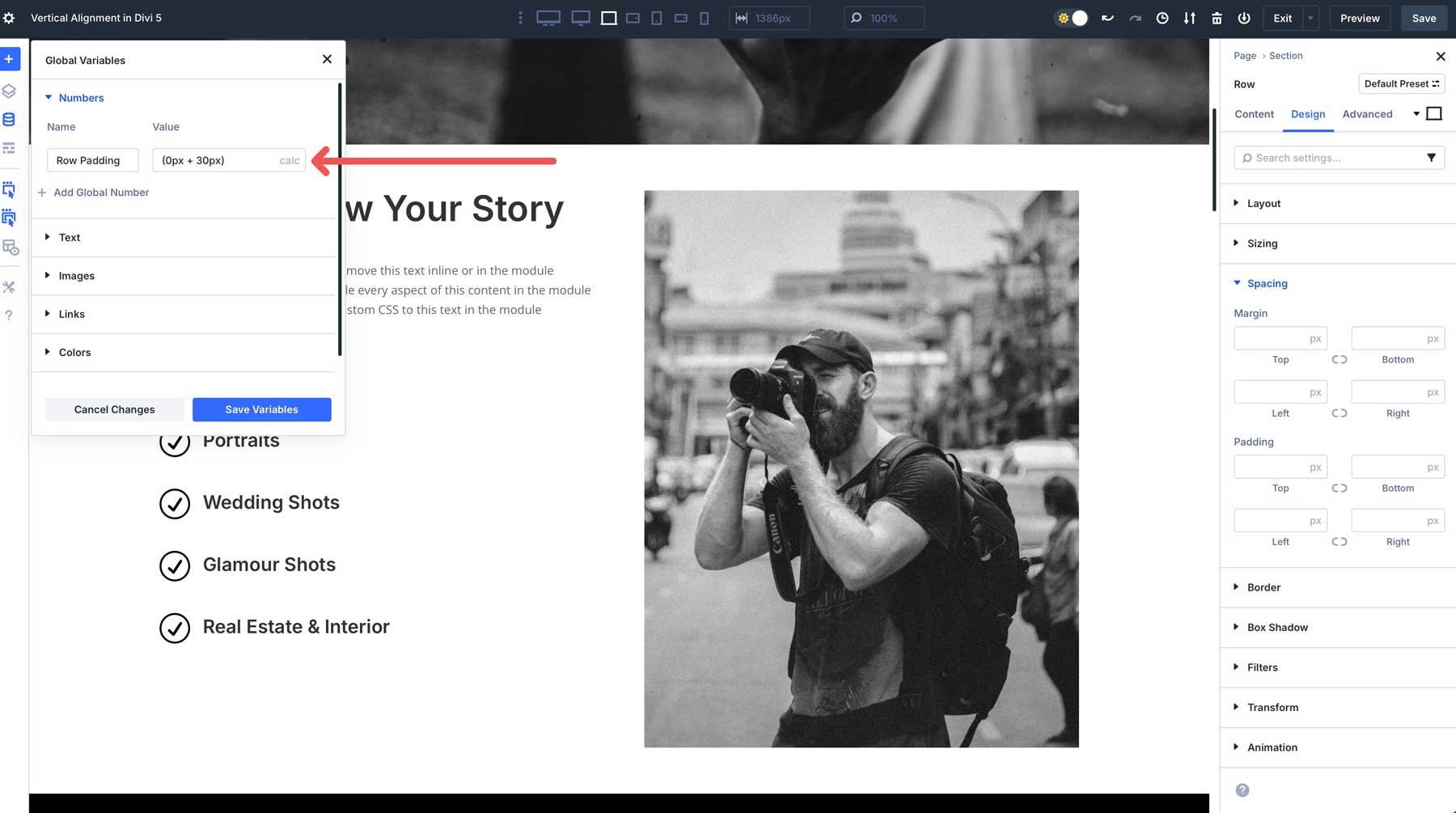
Untuk menerapkan variabel ke baris, navigasikan ke tab Desain, klik menu dropdown spasi, dan klik ikon konten dinamis untuk menggunakannya.
Flexbox membuat perataan vertikal mudah
Sistem tata letak Flexbox Divi 5 membuat penyelarasan vertikal mudah, menawarkan solusi yang fleksibel dan responsif untuk membuat tata letak yang dipoles. Dengan mengintegrasikan FlexBox ke dalam pembangun visual, Divi 5 memungkinkan pengguna untuk mengontrol penyelarasan bagian, baris, kolom, dan grup modul dengan presisi, semua tanpa memerlukan pengetahuan canggih CSS. Fitur -fiturnya memastikan desain profesional yang konsisten di semua perangkat. Baik Anda memusatkan konten, menyelaraskan grup modul dinamis, atau membangun tata letak multi-baris, Divi 5 menyederhanakan proses saat memberikan hasil.
Unduh Divi 5 Alpha terbaru dan bereksperimen dengan sistem tata letak Flexbox pada proyek baru.
